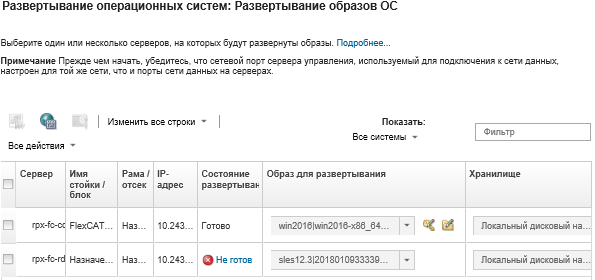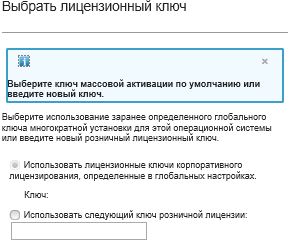Lenovo XClarity Administrator можно использовать для развертывания образа операционной системы на 28 (макс.) серверах в одновременно.
Перед началом работы
Перед развертыванием операционных систем на управляемых серверах ознакомьтесь с замечаниями по развертыванию операционной системы (см. Замечания по развертыванию операционной системы).
На вкладке Образы ОС убедитесь, что параметр Состояние развертывания операционной системы, которую требуется развернуть, имеет значение Готов
. Для развертывания операционной системы Windows требуется загрузочный файл WinPE. Если соответствующий файл WinPE недоступен, параметр Состояние развертывания имеет значение Не готов
, и развернуть операционную систему невозможно. Необходимо вручную загрузить и импортировать файл WinPE (см. раздел Импорт загрузочных файлов).
На вкладке Управление образами ОС можно отфильтровать список образов ОС, нажав . Можно отфильтровать список для отображения только серверов с состоянием Готов
, Не готов
и Предупреждение
. Обратите внимание, что если для образа операционной системы отображается состояние развертывания «Не готов», значит операционная система не включена в список развертываемых операционных систем.
Английский язык поддерживается по умолчанию. Чтобы указать конкретный языковой стандарт, следует использовать пользовательский файл конфигурации и файл автоматической установки. Дополнительные сведения см. в разделах Развертывание SLES 12 с пакетом обновления 3 (SP3), настраиваемым языковым стандартом и серверами NTP, Развертывание Windows 2016 для японского языка.
Развертывание операционной системы в хранилище без RAID не поддерживается.
Если на сервере в настоящее время установлена операционная система, при развертывании профиля образа ОС текущая операционная система будет перезаписана.
В случае Серверы ThinkSystem V3 и V4 (с XCC2 или XCC3), на которых включена функция System Guard и в качестве действия установлено Предотвращение загрузки ОС, убедитесь, что функция System Guard на устройстве соответствует требованиям. Если System Guard не будет соответствовать требованиям, устройства не смогут завершить процесс загрузки, что приведет к сбою развертывания ОС. Для подготовки этих устройств вручную ответьте на запрос загрузки System Guard, разрешив нормальную загрузку устройств.
Процедура
Для развертывания образа операционной системы на одном или нескольких управляемых серверах выполните следующие действия.
- В строке меню XClarity Administrator нажмите , чтобы открыть страницу Развертывание операционной системы: развертывание образов ОС.
Для масштабируемых комплексов операционная система разворачивается в основном разделе, поэтому в списке серверов указан только основной раздел.
- Выберите один или несколько серверов, на которых будет развернута операционная система. Одновременно можно развернуть операционную систему на 28 серверах (макс.).
Строки таблицы можно сортировать по столбцам для упрощения поиска требуемых серверов. Кроме того, можно отфильтровать список отображаемых устройств, выбрав в меню Показать соответствующий параметр, чтобы отображались только устройства, расположенные в конкретной раме, стойке или группе, или введя текст (например, имя или IP-адрес) в поле Фильтр.
Можно выбрать несколько вычислительных узлов в нескольких рамах Flex System, если планируется развертывание одной и той же операционной системы на всех вычислительных узлах.
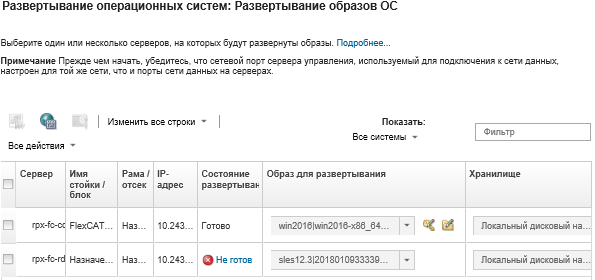
- Нажмите , чтобы задать параметры сети.
- Для каждого сервера выберите профиль образа разворачиваемой ОС в раскрывающемся списке в столбце Образы для развертывания.
Убедитесь, что выбран профиль образа ОС, совместимый с выбранным сервером. Совместимость можно проверить по атрибутам профиля в столбце Атрибут на странице Управление образами ОС. Сведения об атрибутах профиля см. в разделе Профили образов операционных систем.
- Для каждого сервера щелкните значок Лицензионный ключ (
 ) и введите лицензионный ключ для активации операционной системы после ее установки.
) и введите лицензионный ключ для активации операционной системы после ее установки.XClarity Administrator поддерживает лицензионные ключи корпоративного лицензирования по умолчанию для установки Windows и отдельные ключи розничной лицензии для Windows и VMware ESXi.
Чтобы использовать глобальный лицензионный ключ корпоративного лицензирования, указанный в диалоговом окне «Глобальные параметры», выберите Использовать лицензионные ключи корпоративного лицензирования, определенные в глобальных настройках. Дополнительные сведения о глобальных лицензионных ключах корпоративного лицензирования см. в разделе Настройка глобальных параметров развертывания ОС.
Для использования отдельного лицензионного ключа розничной лицензии выберите Использовать следующий ключ розничной лицензии и введите ключ в соответствующее поле.
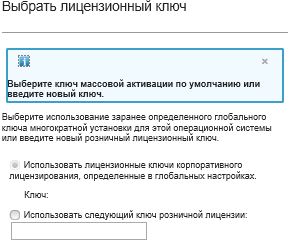
- Необязательно: Если для сервера выбрана операционная система Windows ее можно подключить к домену Active Directory в рамках развертывания операционной системы, щелкнув значок Папка (
 ) рядом с образом операционной системы и выбрав имя Active Directory.
) рядом с образом операционной системы и выбрав имя Active Directory.Чтобы использовать Active Directory по умолчанию, указанный в диалоговом окне «Глобальные параметры», выберите Использовать Active Directory, определенный в глобальных настройках. Дополнительные сведения о подключении к домену Active Directory см. в разделе Интеграция с Windows Active Directory.
Чтобы использовать отдельный Active Directory, нажмите Использовать следующий Active Directory и выберите домен Active Directory.
- Для каждого сервера выберите предпочитаемое местоположение хранилища, где будет развернут образ операционной системы в столбце Хранилище.
- Локальный дисковый накопитель
- Встроенный гипервизор
- Диск M.2
- Хранилище SAN
Если выбранное местоположение хранилища несовместимо с сервером, XClarity Administrator попытается развернуть операционную систему в следующем хранилище, в порядке приоритета.
Для серверов ThinkServer доступен только Локальный диск.
Дополнительные сведения о настройке местоположения хранилища см. в разделе Выбор места хранения для управляемых серверов.
Для успешного развертывания операционной системы отключите все хранилища от управляемого сервера, кроме хранилища, выбранного для развертывания операционной системы.
- Проверьте, что состояние развертывания для всех выбранных серверов имеет значение «Готов».
Убедитесь, что состояние развертывания для всех выбранных серверов имеет значение «Готов». Если состояние сервера имеет значение «Не готов», образ операционной системы невозможно развернуть на этом сервере. Нажмите ссылку Не готов, чтобы получить информацию для разрешения проблемы. Если параметры сети являются недопустимыми, нажмите , чтобы задать параметры сети.
- Нажмите значок Развертывание образов (
 ), чтобы начать развертывание операционной системы.
), чтобы начать развертывание операционной системы.Если в профиль образа ОС были добавлены пользовательские параметры конфигурации, в диалоговом окне Развертывание образа ОС будет присутствовать вкладка Пользовательские параметры. Задайте пользовательские параметры, общие параметры сервера и параметры конкретного сервера, а затем нажмите кнопку Далее, чтобы продолжить развертывание ОС. Обратите внимание, что если для обязательных пользовательских параметров конфигурации значения не заданы, развертывание ОС продолжено не будет.
После завершения
В журнале заданий можно отслеживать состояние процесса развертывания. В строке меню XClarity Administrator выберите . Дополнительные сведения о журнале заданий см. в разделе Мониторинг заданий.
Для отслеживания хода развертывания на сервере можно также настроить сеанс удаленного управления через контроллер управления материнской платой. Дополнительные сведения об удаленном управлении см. в разделе Удаленное управление серверами System x.
Сведения о развертывании сохраняются для операционной системы. Их можно просмотреть, щелкнув и наведя курсор мыши на имя сервера.